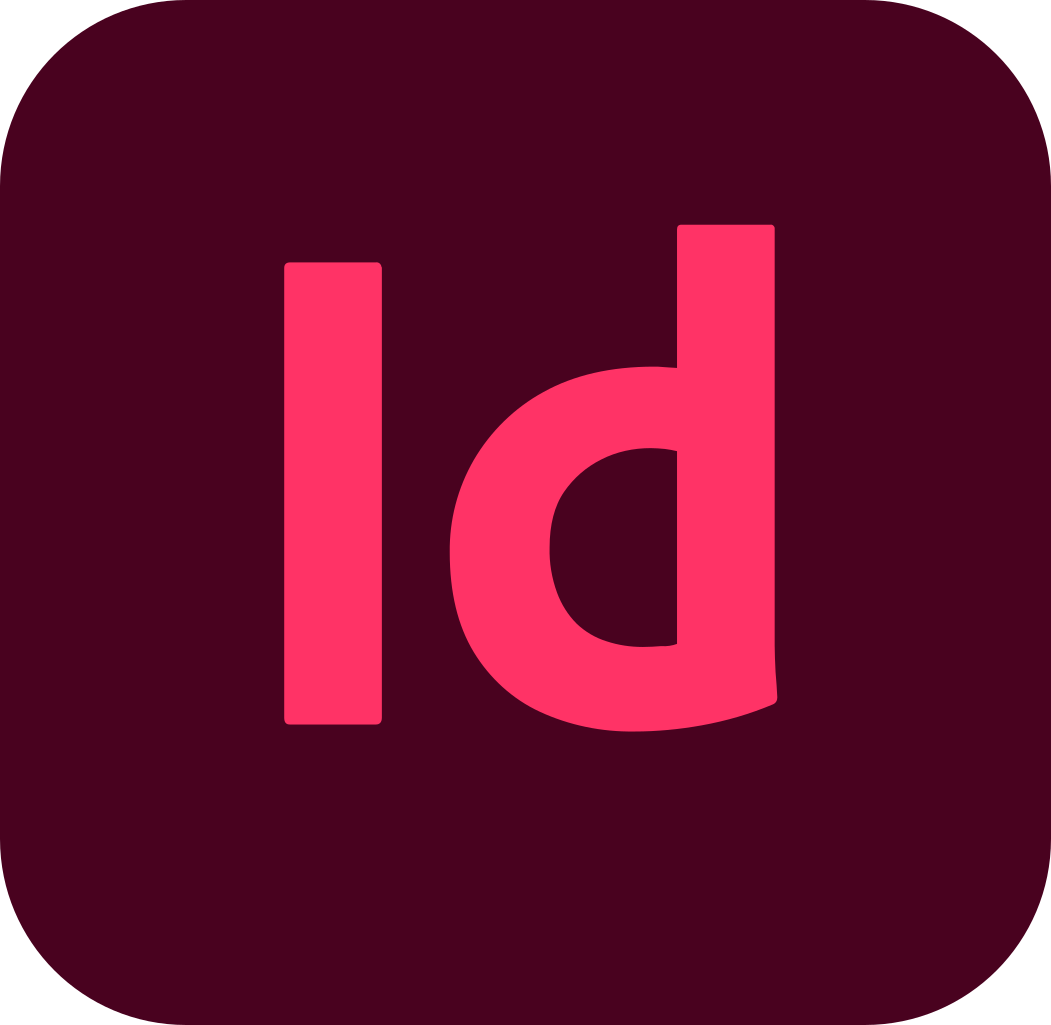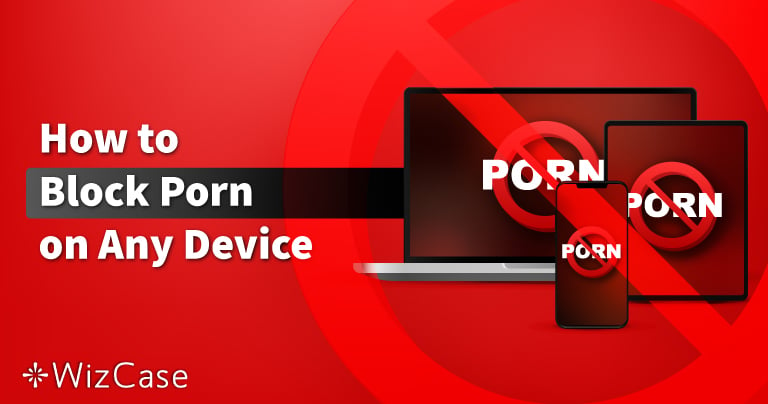يُعد برنامج Adobe InDesign واحدًا من رواد البرامج المتخصصة في مخططات التصميم الرسومي بمجموعة أدواته الكثيرة، إذ أصبح البرنامج الخيار الأول للطلبة والمحترفين الذين يصممون مخططات الوسائط المطبوعة والمنشورات التفاعلية عبر الإنترنت.
مع أنَّه برنامج متكامل بأدوات مُعقَّدة، فإن أساسيات استخدام InDesign ليس بهذه الدرجة من التعقيد، بل احتراف استخدامها أمرٌ يسير للغاية، إذ يوجد بالبرنامج العديد من الفيديوهات التعليمية والشروحات التي ستساعدك على تعلم الأدوات الأكثر تعقيدًا حتى.
إن InDesign جزءٌ من حزمة تطبيقات Creative Cloud المدفوعة، لكنني سأوضح لك طريقة يُمكنك من خلالها تحميل النسخة التجريبية المجانية من Adobe InDesign لاستخدامها لمدة 7 أيام.
تجربة Adobe InDesign مجانًًا لمدة 7 يومًا!
كيفية تحميل Adobe InDesign وتثبيته مجانًا
- اضغط هنا لتفتح صفحة تحميل Adobe InDesign الرسمية في تبويب جديد.
- اضغط على رابط التجربة المجانية في شريط القوائم.
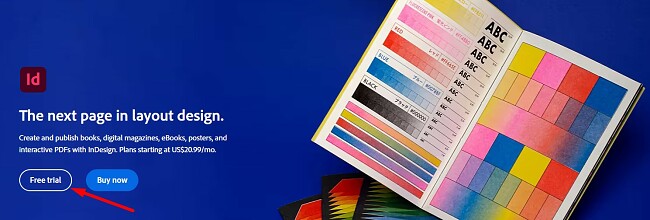
- تتيح Adobe لك خيارين: فيمكنك أن تختار تحميل حزمة Creative Cloud التي تشمل أكثر من 20 تطبيقًا: مثل Photoshop وIllustrator وAcrobat Pro وغيرها، أو تحميل InDesign فقط. وفي هذا المثال أكتفي بتحميل برنامج InDesign، لكن يمكنك اتباع الخطوات نفسها في الحالتين. وفور اختيار باقتك، اضغط على زر بدء التجربة المجانية “Start Free Trial”.
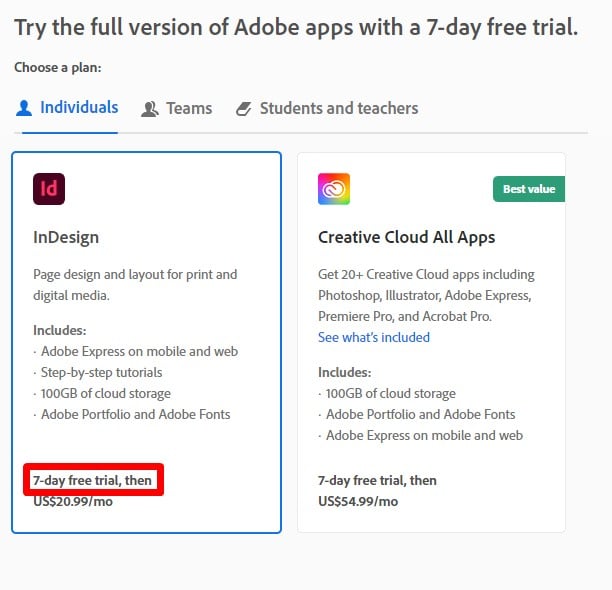
- أدخل بريدك الإلكتروني واضغط على زر الاستمرار. إذا كنت تملك حسابًا على Adobe، فسيُطلب منك تسجيل الدخول، وإذا كنت تستخدمه لأول مرة فأنشئ حسابًا.
- رغم أن هذه تجربة مجانية تمامًا وليست شراءً بضمان استرداد المال، فإن Adobe تطلب منك إدخال بيانات الدفع قبل الاستكمال. وعندما تكمل الإجراءات، اضغط على زر الموافقة والمواصلة “Agree and Continue”.
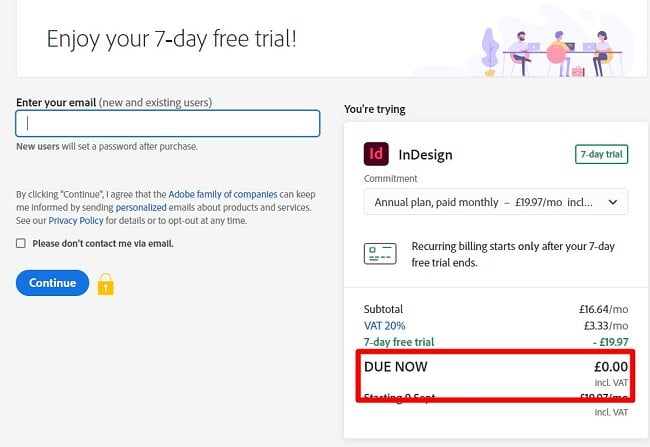
- فور التحقق من بطاقتك الائتمانية، ستقوم أداة تثبيت Creative Cloud بتحميل البرنامج على حاسوبك تلقائيًا.
- عند اكتمال التحميل، افتح أداة التثبيت وأدخِل كلمة مرورك.
- سيُثبَّت Creative Cloud على حاسوبك، وعند اكتمال التثبيت سيقوم Creatvie Cloud بتحميل InDesign تلقائيًا. وإذا كان اختيارك هو تثبيت كل تطبيقات Creative Cloud، فإنه سيثبت التطبيقات الأخرى أيضًا. لكن ضع في حسبانك أن هذه ملفات كبيرة، وقد يستغرق تثبيتها كلها بضع ساعات.
تجربة Adobe InDesign مجانًًا لمدة 7 يومًا!
مراجعة Adobe InDesign
برنامج Adobe InDesign هو البرنامج القياسي لتخطيط التصميمات، ويستخدمه الطلاب والمحترفون لتصميم ونشر الملصقات، والمطويات الإعلانية، والمجلات، والكتب الإلكترونية، وغيرها.
يتمتع البرنامج بشعبية كبيرة لأنه واضح ومفهوم وسهل الاستخدام نسبيًا، ويحتوي على مجموعة كاملة من أدوات التعديل لكل نواحي التخطيط: من الرؤوس والتذييلات “footers and headers” إلى ضبط أحجام الصور، وتعديل الملفات بصيغة PDF، والاختيار من بين خطوط Adobe Fonts.
برنامج InDesign جزء من مجموعة Adobe Creative Cloud، وهذا يُسهِّل استيراد الملفات بصيغة PSD من Photoshop وإدخالها فيه، كما يُسهِّل استيراد الصور المتجهة “vector images” من Illustrator وإدخالها فيه، وكذلك الأمر مع برامج Adobe الأخرى.
واجهة InDesign تشبه برامج Adobe الأخرى. وإذا كنتَ لم تستخدمها من قبل، فاستفِد من الشروحات المُدمجة لتتعلم الطرق الأمثل لاستخدام مساحة العمل والأدوات المختلفة.
ميزات InDesign
تحديث: الإصدار الأحدث من InDesign قادر على إحداث فرق كبير عند التعامل مع مستندات كبيرة أو معقدة. وإليك بعض التحسينات المهمة في هذا الإصدار:
- السرعة الإجمالية: الإصدار الجديد من InDesign أسرع من الإصدارات السابقة بنسبة تصل إلى 30%.
- التعامل مع الملفات: يسمح لك الإصدار الجديد بفتح الملفات الكبيرة وحفظها بسرعة أكبر، وبالتعامل معها بسلاسة دون تأخير أو أعطال.
- العرض (Rendering): يسمح لك الإصدار الجديد بمشاهدة التغييرات التي تُجريها على مستندك لحظةً بلحظة تقريبًا، وبتصدير المستندات بسرعة أكبر من أيّ إصدارٍ سابق.
- الاستقرار: هذا الإصدار يُقلِّل الأعطال وغيرها من الأخطاء.
وإجمالًا، فتحسينات الأداء تجعل InDesign أكثر كفاءةً واستقرارًا وأسرع استجابةً، مما يساعدك على توفير الوقت وإنشاء مستندات ذات مظهر احترافي بسهولة.
الغرض الأساسي لبرنامج InDesign هو توفير الأدوات المطلوبة لإنشاء تخطيطات صفحات احترافية جذابة.
إنه برنامج ضخم يحتوي على مئات الميزات والأدوات، ولا تكفي مساحة هذا المقال للتحدث عنها جميعًا، لكني سأسلط الضوء على بعض الميزات الرئيسية، وسأتحدث عن بعض الأدوات لأساعدك على البدء في استخدام البرنامج. وتقدم Adobe إرشادات وشروحات مفصلة يمكنك استخدامها لتتعلم أي أداة أو وظيفة بعينها.
كل ما تحتاجه لتصميم التخطيطات
يحتوي InDesign على مجموعة ممتازة من قوالب التخطيط التي يمكنك استخدامها في مشروعك. ومع ذلك، إذا كنتَ تفضل استخدام تخطيطك الخاص، فإن InDesign يحتوي على كل ما تحتاجه لتظهر صفحتك بالشكل المطلوب.
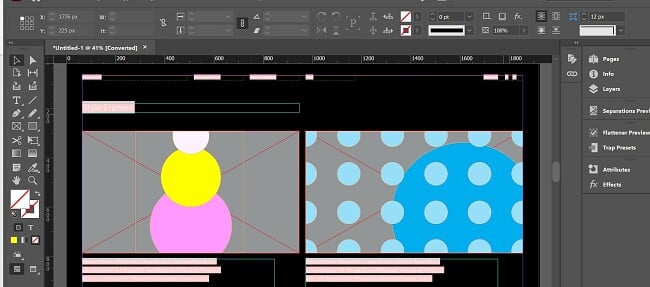
- الصفحة الرئيسية: توفر كثيرًا من الوقت إذا كانت لمشروعك صفحات متعددة، وتحتوي على العناصر التي تريدها أن تظهر في كل صفحة. وبهذا، فليس عليك أن تكرر نفس العمل عدة مرات أو أن تنسخ نفس العناصر وتلصقها من صفحة إلى أخرى.
- إضافة الكائنات “objects”: يمكنك إضافة أي شيء بسهولة: مثل أرقام الصفحات، والرؤوس والتذييلات، والفواصل بين الفصول، والصور، وأي عنصر آخر تحتاج إليه في تخطيطك.
- التصميم التفاعلي: يحتوي InDesign على أداة التخطيطات السائلة “Liquid Layout” التي تكيِّف الصفحة حسب حجم الشاشة التي تُعرض عليها، فهي تضبط كل عناصر الصفحة تلقائيًا عندما تُعرض على جهاز محمول، أو تغيِّر عرض الصفحة من الاتجاه الأفقي “Landscape” إلى الاتجاه العمودي “Portrait”.
- إنشاء الأقسام: يمكنك تصميم تخطيطك بالشكل الذي تريده باستخدام الفواصل سهلة الاستخدام، ويمكنك إضافة أي عدد منها، سواء كانت مربعات أو دوائر أو مستطيلات أو ثمانيات، أو إذا كنت تريد وضع كل شيء في أعمدة مختلفة، والفواصل قابلة لكل أشكال التعديل.
- إضافة الجداول: يمكنك إضافة الجداول لتنظيم محتوى صفحتك. فببرنامج InDesign، يمكنك إنشاء جدولك الخاص وتصميمه أو استيراده من تطبيقات أخرى.
خيارات ممتازة لأشكال الخطوط “Typography”
عند تصميم المواد التسويقية أو نشر كتاب، يجب أن يبدو النص بأفضل شكل ممكن. فالنص يعبر عن قصة صفحتك أكثر حتى من الصور، ويمكن لاختيار الخط المناسب أن يكون سببًا في جذب انتباه شخص ما ليلقي نظرةً على منشورك، بدلًا من أن يواصل طريقه دون أن ينتبه إليه.

- التحكم في النص: باستخدام أداة Adobe Sensei، يُسهِّل InDesign التحكم في النص بالشكل الذي تريده: من الخيارات الأساسية مثل محاذاة النص إلى اليمين أو إلى اليسار أو في الوسط، إلى الخيارات المتقدمة مثل لفّ النص حول صورة أو كائن.
- الخطوط: يمكنك الاختيار من بين مئات الخطوط المتاحة عبر Adobe Fonts، وليس هذا وحسب، بل ويمكنك رفع خطوطك الخاصة، ويدعم برنامج InDesign خطوط OpenType SVG.
- التوافق مع لغات متعددة: يعمل InDesign مع النصوص المكتوبة من اليسار إلى اليمين، والمكتوبة من اليمين إلى اليسار. فهو يحتوي على خيارات مُدمجة تسمح لك بإنشاء عملك باللغة اليابانية أو العربية، وغيرها من الحروف غير الإنجليزية. وبالإضافة إلى ذلك، فإنه يحتوي على لوحة Glyph التي تسمح لك بإضافة الرموز والحروف الخاصة إلى صفحتك.
- الأحرف الاستهلالية “Drop caps”: من الشائع في تصميم المطويات والكتب زيادة حجم الحرف الأول من الفقرة أو الفصل، وبرنامج InDesign يُسهِّل هذا عن طريق خيار جعل الحرف الأول حرفًا استهلاليًا “Drop Cap”، ويعطيه حدودًا سلسة بزوايا قابلة للتعديل.
توفير الوقت مع ميزة التنميط التلقائي (Auto Style)
التنميط التلقائي ميزة جديدة أصدرها InDesign حديثًا، وهي تستخدم Adobe Sensei لتطبيق عمليات التنسيق على النصوص تلقائيًا عن طريق التعرُّف على كل عناصر النصوص وتطبيق حزمة أنماط (Style Pack) على النصوص غير المُنسَّقة، مما يوفر عليك كثيرًا من الوقت والجهد، خاصةً عند التعامل مع مستندات طويلة أو معقدة.
تستطيع ميزة التنميط التلقائي التعرف على أنواع مختلفة من العناصر النصية: مثل العناوين ومتن النصّ والقوائم والجداول، كما تستطيع تطبيق أنماط تنسيق مختلفة على العناصر المختلفة للنصّ، كأن تجعل العناوين غامقةً (bold) أو أن تصغِّر حجم متن النصّ مثلًا.
ما تزال ميزة التنميط التلقائي قيد التطوير، لكني وجدتُ أنها أداة فعالة جدًا، فقد استخدمتُها للتأكد من انتظام تنسيق كل النصوص في أحد مستنداتي، لأن هذا يُعطي المستند مظهرًا أكثر احترافية.
مجموعة ممتازة من أدوات التعديل
يحتوي البرنامج على 4 أنواع من أدوات التعديل تُسهِّل تعديل المستندات والصور والنصوص: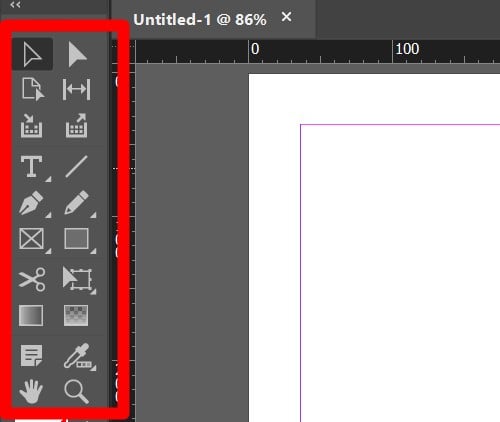
- التحديد “Selection”: السهم الأسود واحد من أهم أدوات التحديد في مجموعة أدوات InDesign، ويمكنك استخدامه لاختيار طبقة معينة أو تحديد كائن. وعند اختيار الطبقة، يمكنك تحريكها أو تغيير لونها أو درجة تظليلها، أو وضعها في مجموعة مع كائنات أخرى.
- التحويل: يمكنك استخدام أدوات التحويل “transformation” لتعديل نسب الكائنات وإعادة توجيهها وتغيير حجمها. وتظهر المعلومات الهندسية لكل كائن في لوحة التحويل “Transform”، وتتضمن قِيَم الموقع، والحجم، والتدوير “rotation”، والقص “shearing”.
- الرسم والكتابة: يمكنك استخدام أداتَي Pen وPencil لإضافة رسومات وكائنات بسيطة إلى تخطيطك.
- أدوات التعديل والتنقل: استخدم هذه الأدوات لقياس الكائنات وتأكد من أن تصميمك ليس “مشغولًا” أو مزدحمًا.
متوافق مع ملفات PDF التفاعلية
ليس من المفاجئ أن Adobe -وهي الشركة التي ابتكرت صيغة ملفات الـ PDF- جعلت برنامج InDesign متوافقًا مع الملفات بصيغة PDF. وقد نُسقت العملية في الإصدار الأخير من InDesign، فأصبح من المتاح تعديل ملفات PDF مباشرةً عن طريق InDesign دون الحاجة إلى العمل ببرنامج Acrobat أولًا ثم استيراد الملف إلى مشروعك. فيمكنك مشاركة الملف بصيغة PDF ورؤية أي تعليقات أو ملاحظات أو تعديلات من زملائك في الفريق.
يمكن للملف بصيغة PDF أن يحتوي على ميزات تفاعلية كالأزرار، ومقاطع الفيديو، والعلامات، والنقلات في المستندات متعددة الصفحات، والصوت. وهذه الميزات مفيدة جدًا في إنشاء تخطيطات وتصميمات الويب.
إضافة الروابط للمنشورات على الإنترنت
إذا كنت تعمل على مشروع سيُنشر على الإنترنت، فمن المهم أن تضيف محتوى يمكن للمستخدمين الضغط عليه للانتقال من صفحة إلى أخرى. صحيح أن هذا الأمر لطالما كان بسيطًا عند العمل بلغة HTML أو بناء المواقع الإلكترونية، لكنه لم يكن سهلًا في كل الحالات عند إنشاء صفحات الويب والكتب الإلكترونية والمطويات عن طريق InDesign. وباستخدام InDesign يمكنك:
- إضافة الروابط: يمكنك وضع الرابط في كلمات محددة أو في صور لتحوِّل القارئ أو المستخدم إلى صفحة أخرى داخل نفس الموقع أو في موقع آخر.
- تصميم الأزرار: سواء كنت تريد من القراء أن يشتركوا في منشورك أو أن يضغطوا على زر للتصويت لخيار ما، يمكنك إضافة أزرار تؤدي مهمات محددة ببرنامج InDesign.
- العلامات: إذا كنت تريد من قرائك تحميل ملفات PDF كبيرة، يمكنك إضافة علامات لتسهل الوصول إلى صفحات أو نصوص معينة داخل المستند.
- استيراد الروابط من Microsoft Word: إذا أتممت الكتابة وأضفت الروابط في برنامج Microsoft Word، فسوف تسعد لمعرفة أن InDesign سيحافظ على التنسيق والروابط، أي أنك لن تضطر إلى تكرار العمل.
أداة المراجعة Preflight تبحث عن الأخطاء في مستندك
أداة Preflight في Adobe InDesign تبحث عن أيّ أخطاء في مستندك قبل تصديره، ومن شأن هذا أن يساعدك على تجنب المشكلات عند طباعة مستندك أو نشره.
تعمل الأداة عن طريق مقارنة مستندك بمجموعة من القواعد المحددة التي تُستخدَم للبحث عن أنواع مختلفة من الأخطاء، مثل:
- الخطوط المفقودة: إذا كان أحد الخطوط مفقودًا في ملفك، فإن أداة Preflight ستُظهِر إشارة تنبيه بهذا الخطأ، وهكذا تضمن أن يكون مستندك سليمًا خاليًا من الأخطاء عند الطباعة أو النشر.
- الصور المدمجة منخفضة الجودة: إذا كانت إحدى الصور المدمجة منخفضة الجودة، فإن أداة Preflight ستُظهِر إشارةً تُوضح هذا الخطأ، وبهذا تضمن أن تكون كل الصور في مستندك عالية الجودة عند الطباعة أو النشر.
- النصّ الزائد (Overset text): النصّ الزائد هو النص الذي لا تكفي المساحة لاستيعابه كلّه في صفحة واحدة. وتعرض أداة Preflight إشارةً تُنبّهك بهذا الخطأ، وهذا يساعدك على تجنّب المشكلات عند طباعة مستندك أو نشره.
- الألوان غير المتناسقة: إذا كانت في مستندك ألوان غير متناسقة، فإن أداة Preflight ستعرض إشارةً تُنبّهك بهذا الخطأ، ممّا يضمن دقّة الألوان في مستندك عند الطباعة أو النشر.
- مشكلات تَوافُق ملفات الـ PDF: إذا كانت في مستندك مشكلات تتعلق بالتوافق مع تنسيق PDF، فإن أداة Preflight ستعرض إشارةً تُنبّهك بهذا الخطأ، ممّا يضمن للمستخدمين الآخرين القدرة على فتح مستندك وعرضه كما ينبغي.
لتبدأ، افتح لوحة Preflight (من قائمة Window اختر Preflight)، ثم اختر أحد ملفات تعريف Preflight من القائمة المنسدلة. وملفات تعريف أداة Preflight هي مجموعة من القواعد المُحدَّدة مسبقًا التي يمكنك استخدامها للبحث عن أخطاء مُعيّنة في مستندك. ولأداة Preflight عدة ملفات تعريف، فيمكنك اختيار ما يناسب المستند الذي تتعامل معه والطريقة التي تريد تصديره بها.
بعد اختيار ملف تعريف Preflight، انقر على زر التحليل (Analyze) لتبدأ المراجعة، وسيفحص Preflight مستندك بحثًا عن الأخطاء. وإن وجدت أداة Preflight أيّ أخطاء، فستضعها في قائمة تظهر على لوحة Preflight، ويمكنك النقر على أيّ خطأ منها لترى مزيدًا من المعلومات عنه.
إذا أردت إصلاح خطأ ما، فما عليك سوى النقر على زر الإصلاح (Fix)، وستحاول أداة Preflight إصلاح الخطأ تلقائيًا. وإن لم تستطع، فستُضطَر أنت إلى إصلاح الخطأ بنفسك.
وبعد أن يتم إصلاح كلّ الأخطاء في مستندك، يمكنك تصديره وأنت مطمئن.
نشر عملك على الإنترنت
يمكنك أن تنشر مشروعك على الإنترنت فورًا عن طريق InDesign دون تحميل أي برامج إضافية أو تثبيت إضافات. وسيكون للمشروع بعد إتمامه رابط قابل للمشاركة يمكن عرضه على الكمبيوتر والأجهزة المحمولة. ويمكنك دائمًا تعديل مستنداتك المنشورة بإضافة صور أو مقاطع فيديو أو غيرها من مكونات الوسائط، ثم إعادة نشر الملف المُعدَّل ببساطة.
أضاف InDesign تحديثًا مهمًا يسمح للمستخدمين عند نشر مستندٍ ما بأن يبحثوا عن نصوص مُعيّنة فيه. وبكلّ صراحة، فاجأني أنهم استغرقوا كل هذا الوقت حتى توصَّلوا إلى تحديثٍ كهذا، لكني سعيد بأنه نُفِّذ أخيرًا.
لتفعيل إمكانية البحث في النص عند نشر المستند على الإنترنت، ما عليك سوى تفعيل خيار “Allow viewers to Search and Copy text in the published document” للسماح للمستخدمين بالبحث عن النصوص في المستند المنشور ونسخها. وفور نشر مستندك، سيُتاح للقراء أن يبحثوا في النص باستخدام شريط البحث في أعلى المستند.
إتاحة البحث في النص تُسهِّل استخدام مستنداتك المنشورة، وهي ميزة مفيدة خاصةً للمستخدمين الذين يحتاجون إلى العثور على المعلومات بسرعة وبسهولة.
دمج Google Analytics
بعد نشر مشروعك، يمكنك أن تدمج به Google Analytics، وقد أُضيفت هذه الميزة في أحدث إصدار من InDesign، وهي تسمح لك بتتبُّع الزيارات وعمليات التفاعل مع مستنداتك المنشورة، وتُقدّم لك تحليلات يمكن بناء الخطط على أساسها، فتوضح لك مثلًا الفئة التي تتفاعل مع مشروعاتك، وكيف تتفاعل، ومن أين تأتي، وأكثر من هذا بكثير. ويمكنك أن تستفيد من البيانات لتجري تعديلات على مستنداتك بما يزيد العائد على الاستثمار.
تحتاج إلى حساب في Google قبل تفعيل الدمج. وبعد تفعيل الحساب، افتح مستندك في InDesign، وانقر على زر الملف (File)، ثم انقر على زر النشر على الإنترنت (Publish Online)، وانقر على تبويب التحليلات (Analytics). سيُطلَب منك إدخال رمز تتبُّع Google Analytics الخاص بك (tracking ID)، فأدخله ثم انقر على زر النشر.
بعد نشر مستندك، ستكون قادرًا على تتبُّع زياراته وعمليات التفاعل معه عبر حسابك في Google Analytics.
لتحقق أكبر استفادة من هذا الدمج، ينبغي أن تنشئ حساب Google Analytics منفصلًا لمستندات InDesign الخاصة بك، لأن هذا سيُسهّل تتبُّع الزيارات والتفاعلات مع مستنداتك. وبالإضافة إلى ذلك، حدِّد أهدافًا لتستطيع تتبُّع كيفية تفاعُل الناس مع مستنداتك واتخاذهم إجراءاتٍ مُعيّنة: مثل تحميل ملفٍ أو النقر على رابط.
سهولة الاستخدام
قد يبدو InDesign من النظرة الأولى برنامجًا معقدًا جدًا، لكن إذا كنت تمتلك أيًّا من منتجات Adobe الأخرى، فسيسهُل عليك فهم ترتيب الواجهة وطريقة عمل نظام اللوحات التي تُخزن فيها كل الأدوات.
صحيح أن تعلم الأدوات ليس بالمهمة الصعبة، وأن استخدامها لا يتطلب منك أن تكون مسوقًا أو مصمم جرافيك محترفًا، لكن قد تحتاج إلى بعض الوقت حتى تكتسب شيئًا من الخبرة في التعامل معها. يحتوي InDesign على شرح مفيد جدًا يوضح اللوحات والأدوات المختلفة. ويمكنك تعديل اللوحات بما يتيح لك الوصول إلى الأدوات التي تستخدمها كثيرًا بسرعة. وإن كنت لا تعرف اسم أداة ما، فيمكنك الوقوف عليها بمؤشر الماوس للحظة وسيظهر اسمها، ويمكنك بعدها أن تبحث عن اسم هذه الأداة في الشرح لتتعلم استخدامها.
يحتوي InDesign على عدد من القوالب الجميلة التي ستساعدك على أن تبدأ العمل. ويمكنك البحث في قسم قوالب تصميم الويب، أو المواد المطبوعة، أو الهاتف للعثور على القالب الذي يناسب احتياجاتك. وقد وجدتُ هذا التصنيف مفيدًا جدًا عند البدء في العمل قبل أن أحاول إنشاء تخطيطًا من الصفر.
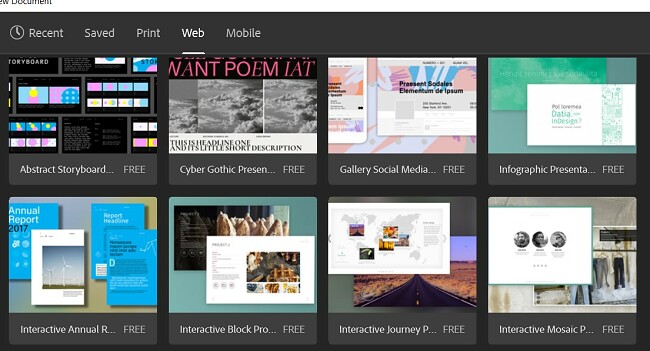
الواجهة
صمَّمت Adobe واجهة برنامج InDesign بحيث تكون كل جوانبها قابلةً للتعديل، وهي تحرص على التناسق مع تطبيقات Adobe الأخرى باستخدام نفس اللون الرمادي الداكن لمساحة العمل، لكن يمكنك تغيير اللون إذا كنتَ تفضل شيئًا أكثر حيويةً بعض الشيء.
تقع مساحة العمل الرئيسية في وسط الشاشة، وتحتوي على الأدوات الأكثر استخدامًا إلى جهة اليسار، والخيارات المختلفة للأدوات في الشريط العلوي، واللوحات وخيارات التخصيص إلى جهة اليمين.
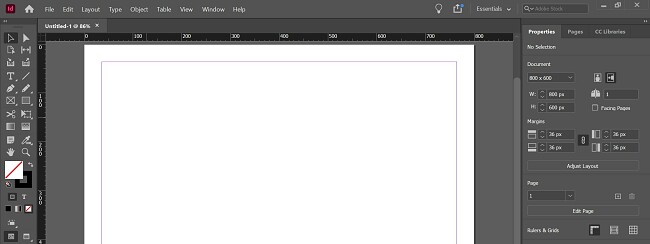
إن نظام مساحات العمل هو ما يجعل InDesign سهل الاستخدام لهذه الدرجة، خاصةً في المشروعات الكبيرة. فيمكنك إنشاء عدة مساحات عمل، كل منها مخصصة لمهمة محددة، وأن تنتقل من مساحة عمل إلى أخرى بسرعة وبسهولة.
وقد وجدتُ هذا مفيدًا بالأخص عند العمل في مشروعات تتضمن ملفات مطبوعة وأخرى تفاعلية مبنية على الويب، لأن لكل صفحة متطلباتها الخاصة في ما يتعلق بالتخطيط، وقد خصصتُ مساحة عمل لكل منها.
مساحة العمل الرئيسية تُسمى الضروريات “Essentials”، ويمكنك أن تضيف أو تحذف أي أدوات بناءً على احتياجات المشروع الذي تعمل فيه. وتوجد أيضًا مساحات عمل مخصصة للكتب، وللطباعة والمراجعة، وأشكال الخطوط. ويمكنك تغيير مساحة العمل بالضغط على اسم “Workspace” في الشريط العلوي للشاشة.
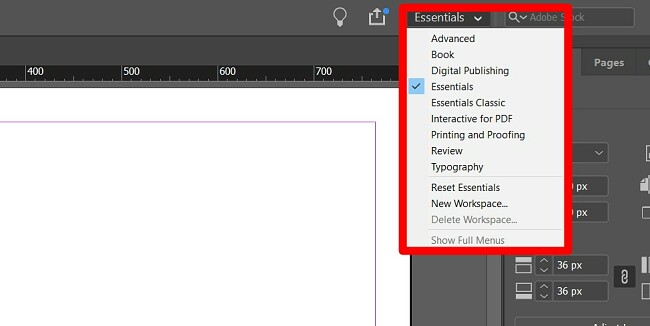
يمكنك استخدام مساحات العمل كنقطة انطلاق، وعندما تكتسب قدرًا من الخبرة في التعامل مع الأدوات يمكنك تعديل مساحة العمل بما يناسب احتياجاتك. كما يسمح لك InDesign بتثبيت مساحات العمل “dock”، أو إلغاء تثبيت تلك التي لا تحتاج إليها “undock”، أو أن تجعلها متحركة “floater”.
توافق
يتوفر InDesign لأنظمة ويندوز وماك فقط، ولا يوجد تطبيق رسمي لـ InDesign على الأجهزة اللوحية أو الهواتف الذكية. لا تقع في فخ التطبيقات التي تحمل اسم InDesign على متاجر تطبيقات Google Play و iTunes. تلك التطبيقات عبارة عن دروس تعليمية أو تطبيقات تدعي أنها InDesign، ولكن عندما تلقي نظرة على المطور، ستجد أنها لا تأتي من شركة أدوبي.
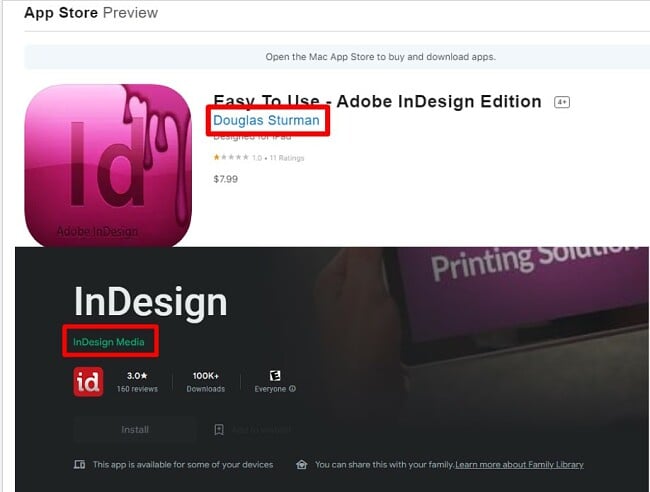
متطلبات تشغيل InDesign لأجهزة الكمبيوتر الشخصية وماك
المواصفات المدرجة أدناه هي الحد الأدنى اللازم لاستخدام InDesign. إذا لم يكن لديك المعالج المناسب، أو ذاكرة الوصول العشوائي (RAM)، أو محول الفيديو المدعوم، فلن يعمل البرنامج بشكل صحيح وقد يتسبب في توقف جهاز الكمبيوتر عن العمل. بالإضافة إلى تلبية المتطلبات الدنيا، يتطلب InDesign اتصالًا بالإنترنت أثناء التحقق من صحة الترخيص الخاص بك أثناء التثبيت. ومع ذلك، تتوفر بعض المكتبات والخدمات فقط عند توفر اتصال بالإنترنت.
ويندوز
| المعالج | معالج متعدد النوى من إنتل أو AMD Athlonn |
| نظام التشغيل | ويندوز 10، 11 (64 بت) |
| ذاكرة الوصول العشوائي (RAM) | 8 جيجابايت |
| المساحة المتاحة على القرص الصلب | 3.6 جيجابايت |
| دقة الشاشة | 1024 × 768 ودعم HiDPI للشاشة |
| محول الفيديو المدعوم | بطاقة فيديو 32 بت |
نظام تشغيل macOS
| المعالج | إما معالج إنتل متعدد النواة أو Apple Silicon/M1، ويجب أن يحتوي على محرك SSE4.2+ SIMD |
| نظام التشغيل | 10.15 (كاتالينا) أو أعلى |
| ذاكرة الوصول العشوائي (RAM) | 8 جيجابايت |
| المساحة المتاحة على القرص الصلب | 4.5 جيجابايت |
| دقة الشاشة | 1024 × 768 مع دعم شاشة Retina |
| محول الفيديو المدعوم | بطاقة فيديو 32 بت |
حتى إذا كان حاسوبك لا يملك سوى الحد الأدنى من متطلبات تشغيل البرنامج، يمكنك الاستفادة من هذه النصائح لتحسين أداء InDesign:
- استخدم حاسوبًا يحتوي على معالج قوي، وذاكرة RAM كبيرة. فلا بأس إن كانت مُكوِّنات الحاسوب لا تُلبي إلا الحد الأدنى اللازم لتشغيل البرنامج، لكن كلّما كان المعالج أقوى وذاكرة RAM أكبر، يتحسن أداء البرنامج.
- تعامل مع الملفات على ذاكرة حاسوبك بدلًا من التعامل معها عبر الشبكة.
- أغلِق أيّ برامج غير ضرورية تعمل في الخلفية.
- احرص على تحديث InDesign بانتظام.
- استخدِم لوحة الأداء (Performance) لمراقبة موارد جهازك والتعرف على فرص تحسين الأداء.
كيفية إزالة تثبيت Adobe InDesign
يُمكنك إزالة تثبيت Adobe InDesign بحلول انتهاء الفترة التجريبية المجانية الخاصة بك عبر بضع خطوات يسيرة، وإن كنت لا تزال في حاجة إلى برنامج للنشر وصف الحروف، فإليك بدائل مجانية بالأسفل.
- اكتب في شريط البحث الخاص بويندوز إضافة أو إزالة البرامج (Add or Remove Programs) ثم اضغط على زر إدخال (Enter).
- اعثر على Adobe InDesign في قائمة البرامج المثبَّتة ثم اضغط على إزالة التثبيت (Uninstall)
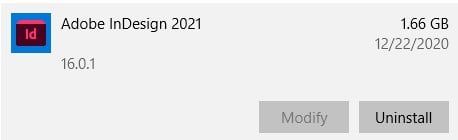
- سيفتح أمامك Adobe Creative Cloud لسؤالك عما إذا كنت ترغب في حفظ إعداداتك بـ InDesign على حاسوبك. إن لم تكن لديك نية إعادة تثبيت البرنامج مستقبلًا، فاضغط لا (No).
- سيتولى مساعد إزالة تثبيت تطبيقات Adobe عملية حذف InDesign من حاسوبك.
كيفية إلغاء اشتراكك بـ Adobe InDesign
سيتعين عليك تذكر إلغاء اشتراكك بـ Adobe بحلول نهاية فترة الـ 7 أيام التجريبية حتى لا يُخصم منك رسوم الاشتراك، مع العلم أنَّك لستَ في حاجة إلى توضيح أسباب إلغاء الاشتراك، وباستثناء الاستبيان الذي سيظهر لك تلقائيًّا، فلن تجد أي مندوب مبيعات مزعج يحاول إقناعك بشراء الاشتراك الكامل.
- سجِّل الدخول إلى حسابك على Adobe.
- اضغط على خيار الخطط (Plans) الموجود بشريط القائمة.
- اضغط على إدارة الخطط (Manage Plans)
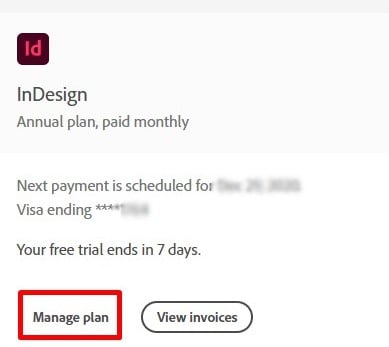
- اضغط على زر إلغاء الباقة (Cancel Plan)

- ستفتح صفحة جديدة بأسئلة عن أسباب إلغاء اشتراكك، ولديك مطلق الحرية في تخطي تلك الأسئلة بالضغط مباشرة على رابط التأكيد (Confirm) الموجود بأسفل الصفحة.
- لن تتمكن من استخدام InDesign بمجرد تأكيد إلغاء اشتراكك.
تطبيقات أخرى من مجموعة Adobe Creative Cloud
- Adobe Photoshop: أشهر برنامج لتعديل الجرافيك يزداد تطورًا يومًا بعد يوم. فأحدث نسخة من Photoshop تحتوي على أدوات سهلة الاستخدام تسمح بتعديل ملامح الوجه في الصور، وتغيير لون السماء بسرعة، وأدوات مُحسَّنة لمطابقة الخطوط. كل هذا بالإضافة إلى الأدوات عالية المستوى ونظام الطبقات الذي صنع شهرة Photoshop.
- Adobe Illustrator: إذا كنت تتعامل مع صور متجهة “vector-based images”، فإن Adobe Illustrator هو البرنامج الذي عليك تحميله، فهو يحتوي على مجموعة متكاملة من الأدوات لإنشاء الصور المتجهة وتعديلها وإنتاجها قابلةً للتحجيم “scalable”. ويحتوي Illustrator على مجموعة متنوعة من القوالب وشروحات الفيديو التي تساعدك على تعلّم الطريقة الصحيحة لاستخدام كل أداة إذا كنتَ مبتدئًا.
- Adobe Premiere Pro: سواء كنت تنشئ فيلمًا روائيًا طويلًا أو تصنع عرض لقطات لأحد أصدقائك، فإن Adobe Premiere Pro يحتوي على أدوات تعديل الفيديو التي تحتاج إليها. فهذا البرنامج متعدد الشرائط “multi-track” لتعديل الفيديو يسمح بالتعديل من زوايا كاميرات مختلفة، وبضبط الألوان والتوازن، وإضافة المؤثرات البصرية، وغير ذلك الكثير.
الأسئلة الشائعة
هل Adobe InDesign مجَّاني؟
لا يمكن تحميل إصدار مجاني طويل من Adobe InDesign. فهذا البرنامج مدفوع الاشتراك، ولا يمكن شراؤه إلا من خلال إحدى باقات الاشتراك في InDesign، فتجنَّب أيّ موقع يعرض إصدارًا مجانيًا طويلًا من InDesign، فهذا الإصدار إما أن يكون مزيفًا وإما أن مقرصنًا وإما يحتوي على برمجيات خبيثة مُصمَّمة لسرقة معلوماتك الشخصية. ويمكنك اتباع الخطوات الموضحة أعلاه للحصول على تجربة مجانية لمدة 7 أيام عند تحميل Adobe InDesign وتثبيته، وهذا سيتيح لك متسعًا من الوقت لاختبار البرنامج أو لإتمام مشروعات قصيرة المدى مجانًا.
ما طريقة إضافة أرقام الصفحات في InDesign؟
يمكن إضافة أرقام الصفحات بعدة طرق: ومنها إنشاء إطار نص في كل صفحة في الموضع الذي تريد أن تظهر فيه أرقام الصفحات، ثم كتابة رقم الصفحة الحالية في ذلك الإطار، وسيعمل InDesign على تحديث أرقام الصفحات تلقائيًا بينما تضيف الصفحات وتحذفها من مستندك.
ومن الطرق الأخرى أن تفعل ما يلي:
- اذهب إلى قائمة Layout، ثم خيارات الترقيم والأقسام (Numbering & Section Options).
- في نافذة Numbering & Section Options، حدِّد مربع اختيار Start Section.
- تحت خانة Section Prefix، أدخِل اسمًا للقسم.
- تحت خانة رقم صفحة البداية (Start Page Number)، أدخِل رقم الصفحة التي تريد أن يبدأ منها ترقيم الصفحات.
- انقر على زر الموافقة (OK).
ما طريقة حفظ ملف InDesign بتنسيق PDF؟
شركة Adobe هي التي أنشأت تنسيق ملفات PDF، فلا عجب أن Adobe تدمج وظائف الـ PDF في برنامج InDesign. ولحفظ الملفات بتنسيق PDF، انقر على زر الملف (File)، ثم اختر التصدير (Export)، وسيظهر مربع حوار، فيمكنك اختيار تنسيق PDF من القائمة المنسدلة للتنسيقات، والنقر على زر الحفظ (Save). وتُوجد أيضًا خيارات قابلة للتخصيص: مثل التوافق مع PDF، وجودة الصور، والضغط (Compression).
ما طريقة تعطيل الشَّرطة الواصلة (hyphenation) في InDesign؟
يتيح InDesign التحكم في الشَّرطة الواصلة (hyphen) بعدة طرق. فيمكنك تعطيل الشَّرطة الواصلة لكل أجزاء مستندك أو لجزء محدد منه، ويمكنك تحديد الحد الأدنى والحد الأقصى من الحروف التي تظهر قبل الشَّرطة الواصلة وبعدها، ويمكنك أيضًا أن تُحدِّد الحروف التي لا يُسمح باستخدام شَّرطة واصلة معها.
للوصول إلى إعدادات الشَّرطة الواصلة في InDesign، اتّجه إلى قائمة النصّ (Text)، ثم أنماط الفقرات (Paragraph Styles)، وانقر مرتين على نمط الفقرات الذي تريد تغييره. وفي صندوق الحوار لخيارات نمط الفقرات (Paragraph Style Options)، انقر على تبويب الشَّرطة الواصلة (Hyphenation).
ما طريقة إضافة الخطوط إلى InDesign؟
يحتوي InDesign على خيارات مطبعية (typography) ممتازة تساعدك على جعل مشروعك يظهر بالصورة التي تتخيلها تمامًا. فإذا لم تجد الخط الذي تريده بين مئات الخطوط التي تحتوي عليها مكتبة Adobe Fonts، فبإمكانك إضافة خطوط OpenType SVG أخرى عن طريق اتّباع الخطوات التالية.
- اذهب إلى قائمة النافذة (Window)، ثم الكتابة (Type)، ثم كتاب الخطوط (Font Book).
- في لوحة Font Book، انقر على زر الإضافة (+).
- اذهب إلى ملف الخط الذي تريد إضافته ثم انقر على زر الفتح (Open).
سيُضاف الخط إلى لوحة Font Book الخاصة بك لتستخدمه في مستنداتك.
ما كيفية إضافة الصور في InDesign؟
لإضافة صورة في InDesign طرق مختلفة تناسب احتياجاتك. والخطوة الأولى في كل الأحوال هي النقر على قائمة الملف (File)، ثم اختيار Place، وتحديد الصورة، وهكذا يمكنك إدخال الصورة إلى أيّ مكان تريده في المستند وضبط حجمها.
أمّا إذا أردتَ إضافة الصورة إلى إطار موجود بالفعل، فيجب أن تختار الإطار أولًا، ثم تنقر على قائمة File، ثم Place، وسيظهر مربع حوار لتضيف الصورة من خلاله.
والطريقة الثالثة هي سحب الصورة وإفلاتها في مساحة عملك في المستند، وهكذا ستُدخل الصورة إلى InDesign ويمكنك تحريكها وضبط حجمها أو سحبها إلى الإطار وإدخالها فيه.
هل Adobe InDesign آمن؟
يوجد العديد من التدابير الأمنية المعمول بها في Adobe Creative Cloud والمُطبَّقة على أعمال التصميم التي صُممت على حاسوبك لمنع المستخدمين غير المُصرَّح لهم من الوصول إلى أعمالك، لكن من الضروري تحميل النسخة الرسمية من InDesign وتجنب تحميل النسخ المقرصنة والمكركة لأنها قد تنطوي على ثغرات أمنية جسيمة.
هل يتوافق InDesign مع منتجات Adobe الأخرى؟
نعم. في الحقيقة، إن ذلك أحد أهم ما يميز InDesign، إذ يُمكنك إضافة وإدماج ملفات الـ PDF، أو ملفات الـ PSD من برنامج Photoshop، أو الصور من Premiere Pro وIllustrator لإنشاء المخططات وأعمال التصاميم الرائعة دون عناء.
هل سيُخصم مني أي رسوم عند انتهاء فترة تجريب InDesign المجانية؟
تطلب Adobe منك إضافة وسيلة دفع أثناء اشتراكك في الفترة التجريبية لخصم رسوم الاشتراك من حسابك عند انتهاء الفترة التجريبية المجانية، لذا إذا كنت ترغب في تجنب ذلك، فعيِّن تذكيرًا لنفسك بإلغاء اشتراكك قبل نهاية فترة الـ 7 أيام كي لا يُخصم منك أي رسوم دون إرادتك.
الخلاصة
إن Adobe InDesign هو البرنامج الرائد في تنسيق الوسائط المطبوعة والمنشورة على الإنترنت، فهو يحتوي على كل الميزات والأدوات اللازمة للحصول على التنسيق الذي تريده: ومنها خيارات متنوعة للطباعة، وقوالب مختلفة، وصفحات رئيسية، وتصميمات سريعة الاستجابة، وأنواع مختلفة من أدوات التحرير. ويحتوي البرنامج على أداة للمراجعة تبحث في المستند عن أنواع مختلفة من الأخطاء قبل نشر المشروع النهائي أو تصديره.
يمكنك تجربة Adobe InDesign مجانًا لمدة 7 أيام لترى ما إذا كان يناسبك، أو لتُكمِل مشروع تنسيق سريعًا مجانًا.
اقرأ المزيد